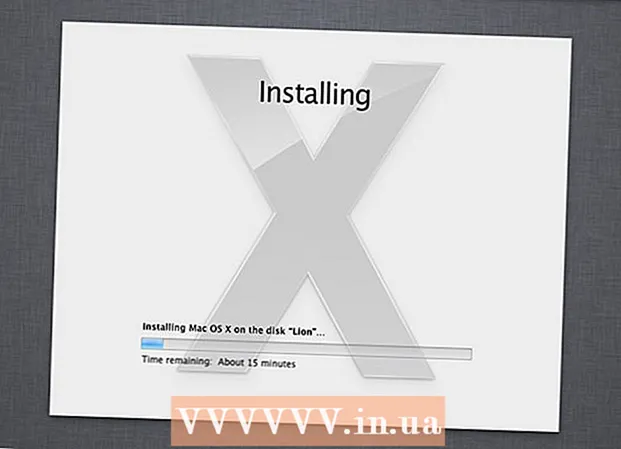Autora:
Florence Bailey
Data De La Creació:
23 Març 2021
Data D’Actualització:
1 Juliol 2024

Content
- Passos
- Part 1 de 2: Com s'activa la funció Desfés l'enviament
- Part 2 de 2: Com recuperar un correu electrònic
- Advertiments
Aquest article us mostrarà com habilitar i utilitzar la funció "Desfer l'enviament" del servei de correu d'Outlook, que us permet recuperar un correu electrònic en un temps limitat (des del moment en què feu clic a Envia). La funció Desfés l'enviament no està disponible a l'aplicació mòbil Outlook.
Passos
Part 1 de 2: Com s'activa la funció Desfés l'enviament
 1 Obriu el lloc web Perspectiva. La vostra safata d'entrada s'obrirà (si heu iniciat la sessió al compte d'Outlook).
1 Obriu el lloc web Perspectiva. La vostra safata d'entrada s'obrirà (si heu iniciat la sessió al compte d'Outlook). - Si encara no heu iniciat la sessió al vostre compte, feu clic a Inicia la sessió, introduïu la vostra adreça de correu electrònic (o número de telèfon) i la contrasenya i, a continuació, feu clic a Inicia la sessió.
 2 Feu clic a ⚙️. Aquesta icona es troba a l'extrem superior dret de la pàgina d'Outlook.
2 Feu clic a ⚙️. Aquesta icona es troba a l'extrem superior dret de la pàgina d'Outlook.  3 Feu clic a Opcions. Trobareu aquesta opció a la part inferior del menú desplegable.
3 Feu clic a Opcions. Trobareu aquesta opció a la part inferior del menú desplegable.  4 Feu clic a Cancel·la l'enviament. Es troba a la part superior esquerra de la finestra de l'Outlook, a la secció Processament automàtic de la pestanya Correu.
4 Feu clic a Cancel·la l'enviament. Es troba a la part superior esquerra de la finestra de l'Outlook, a la secció Processament automàtic de la pestanya Correu.  5 Marqueu la casella que hi ha al costat de "Permeteu-me cancel·lar l'enviament de missatges". Aquesta opció es troba a la secció "Cancel·la l'enviament" a la part superior de la pàgina.
5 Marqueu la casella que hi ha al costat de "Permeteu-me cancel·lar l'enviament de missatges". Aquesta opció es troba a la secció "Cancel·la l'enviament" a la part superior de la pàgina.  6 Obriu el menú amb intervals de temps. El valor predeterminat és de 10 segons, però podeu triar qualsevol dels valors següents:
6 Obriu el menú amb intervals de temps. El valor predeterminat és de 10 segons, però podeu triar qualsevol dels valors següents: - 5 segons;
- 10 segons;
- 15 segons;
- 30 segons.
 7 Feu clic a l'interval de temps. Determina quant de temps podeu cancel·lar l'enviament d'una carta (des del moment en què heu fet clic a "Envia").
7 Feu clic a l'interval de temps. Determina quant de temps podeu cancel·lar l'enviament d'una carta (des del moment en què heu fet clic a "Envia").  8 Feu clic a Desa. Aquest botó es troba a la part superior de la pàgina. Això activarà la funció "Desfés l'enviament" perquè pugueu utilitzar-la.
8 Feu clic a Desa. Aquest botó es troba a la part superior de la pàgina. Això activarà la funció "Desfés l'enviament" perquè pugueu utilitzar-la.
Part 2 de 2: Com recuperar un correu electrònic
 1 Feu clic a ← Opcions. Aquest botó es troba a l'extrem superior esquerre de la pantalla. Se us retornarà a la bústia de correu.
1 Feu clic a ← Opcions. Aquest botó es troba a l'extrem superior esquerre de la pantalla. Se us retornarà a la bústia de correu.  2 Feu clic a + Crea. Trobareu aquesta opció a sobre de la safata d’entrada a la part superior de la pàgina. S'obrirà una finestra nova a la dreta en la qual podeu crear una carta.
2 Feu clic a + Crea. Trobareu aquesta opció a sobre de la safata d’entrada a la part superior de la pàgina. S'obrirà una finestra nova a la dreta en la qual podeu crear una carta.  3 Introduïu informació per crear una carta. Com que es revocarà, aquesta informació no importa realment, però cal omplir les línies i els camps següents:
3 Introduïu informació per crear una carta. Com que es revocarà, aquesta informació no importa realment, però cal omplir les línies i els camps següents: - "A qui";
- "Tema";
- "Text de la carta".
 4 Feu clic a Envia. Aquest botó es troba a l'extrem inferior dret de la finestra de correu electrònic. S’enviarà el correu electrònic.
4 Feu clic a Envia. Aquest botó es troba a l'extrem inferior dret de la finestra de correu electrònic. S’enviarà el correu electrònic.  5 Feu clic a Cancel·la l'enviament. Aquest botó apareixerà a l'extrem superior dret de la pantalla. El procés d'enviament de la carta s'aturarà i la mateixa carta es mostrarà en una nova finestra del navegador. Ara la carta es pot editar o suprimir fent clic a "Cancel·la" a la part inferior de la finestra.
5 Feu clic a Cancel·la l'enviament. Aquest botó apareixerà a l'extrem superior dret de la pantalla. El procés d'enviament de la carta s'aturarà i la mateixa carta es mostrarà en una nova finestra del navegador. Ara la carta es pot editar o suprimir fent clic a "Cancel·la" a la part inferior de la finestra.
Advertiments
- Quan caduqui la funció Desfés l'enviament, no podreu recuperar el correu electrònic.